Google Maps este un adevărat salvator atunci când trebuie să mergeți într-un loc cu care nu sunteți foarte familiarizat. Deci știți unde vă aflați, Google Maps folosește un triunghi pentru a indica unde mergeți, dar dacă doriți să îl personalizați, este posibil să îl schimbați într-un camion, SUV sau mașină.
Deocamdată, aveți doar trei opțiuni din care să alegeți. Nu există Ferrari din care să aleagă, dar sperăm că Google va adăuga mai multe opțiuni de mașină în curând. Amintiți-vă, dacă decideți să utilizați o pictogramă de mașină, schimbați-o înainte de a începe să conduceți și nu în timp ce conduceți.
Cum să adăugați pictograma mașinii pe Google Maps
Dacă nu suporti să te uiți în continuare la acel triunghi care se presupune că te reprezintă, iată cum poți schimba pictograma triunghi Google Maps într-o pictogramă mașină. Deschideți Google Maps și atingeți pictograma pentru a crea o destinație. Este cel cu săgeata îndreptată spre dreapta.
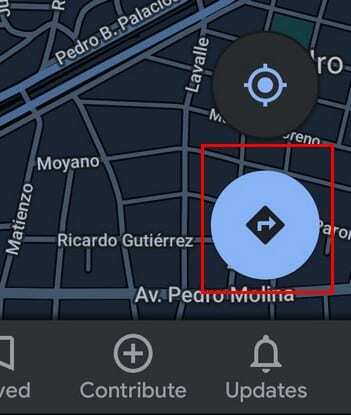
După ce ați introdus destinația și ați apăsat pe butonul de pornire, ar trebui să vedeți cercul sau triunghiul albastru. Atingeți-l și ar trebui să apară opțiunile mașinii.
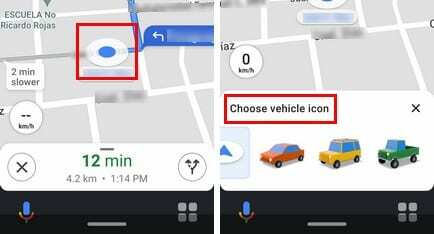
Când apar opțiunile mașinii, atingeți pe cea dorită și va fi schimbată pe loc. Pur și simplu atingeți X pentru a închide opțiunile de mașină și sunteți pe drum. Puteți schimba pictograma mașinii de câte ori doriți. Acum, de fiecare dată când Google Maps vă ghidează către destinație, veți vedea acea pictogramă adorabilă a mașinii în loc de cerc sau triunghi.
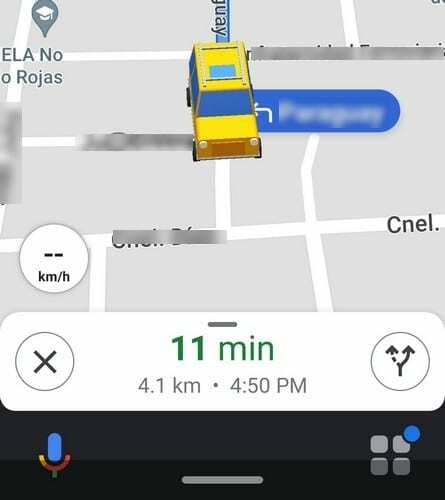
Concluzie
Poate că nu există multe opțiuni de mașină din care să alegeți, dar cel puțin este posibil să o schimbați. Ar fi putut fi mai rău și ar fi trebuit să te uiți la acel cerc sau triunghi albastru pentru cine știe cât timp. Cu ce pictogramă crezi că vei merge? Anunță-mă în comentariile de mai jos. Nu uitați să distribuiți acest articol altora pe rețelele sociale, astfel încât aceștia să nu mai fie nevoiți să înceapă de la pictograma implicită.